AirPods - популярная беспроводная гарнитура, выпущенная компанией Apple. Они являются идеальным аксессуаром для владельцев iPhone и других устройств этого бренда, но что делать, если вы пользуетесь Андроид-смартфоном? В этой статье расскажем, как подключить AirPods к Андроиду и делимся некоторыми полезными советами.
Шаг 1: Убедитесь в совместимости
Прежде чем пытаться подключить AirPods к Андроиду, убедитесь, что устройства совместимы. AirPods поддерживают Bluetooth-технологию, поэтому любое устройство с включенной Bluetooth-функцией должно быть совместимо с данными наушниками. Однако, некоторые функции (такие как автоматическое подключение и использование Siri) могут быть ограничены при использовании AirPods с Андроид-устройством.
Шаг 2: Включите режим Bluetooth и подключите AirPods
Включите режим Bluetooth на вашем Андроид-устройстве, затем откройте крышку коробки AirPods и удерживайте кнопку на ее задней стороне до тех пор, пока не загорится индикатор состояния. Теперь откройте настройки Bluetooth на своем Андроид-смартфоне и найдите AirPods в списке доступных устройств. Нажмите на них, чтобы установить соединение.
Шаг 3: Настройте функции и наслаждайтесь музыкой!
После успешного подключения AirPods к Андроиду, вы можете настроить некоторые дополнительные параметры через настройки Bluetooth на вашем устройстве. Например, вы можете настроить функцию двойного нажатия для управления воспроизведением музыки или настройки голосовых оповещений.
Обратите внимание, что, хотя AirPods работают с Андроид-устройствами, функциональность может быть ограничена по сравнению с использованием на iPhone или других устройствах Apple. Однако, вы все равно сможете наслаждаться качественным звуком и беспроводной передачей данных с помощью AirPods, даже если вы пользователя Android.
Подключение AirPods к Андроиду:
Аксессуары для Apple, такие как AirPods, часто ассоциируются с устройствами этой компании, но на самом деле их также можно использовать с Андроид-устройствами. В этом разделе мы расскажем вам, как подключить ваши AirPods к вашему Андроид-смартфону.
1. Убедитесь, что ваш AirPods полностью заряжены. Полностью зарядите их перед началом процесса подключения.
2. Включите режим "Bluetooth" на вашем Андроид-устройстве.
Убедитесь, что Bluetooth включен на вашем смартфоне или планшете. Для этого откройте настройки устройства и найдите раздел "Bluetooth". Включите переключатель Bluetooth, чтобы активировать эту функцию.
3. Откройте крышку зарядного футляра AirPods. Сделайте это, чтобы активировать режим подключения AirPods.
4. Настройте ваши AirPods. После открытия крышки футляра AirPods на вашем Андроид-устройстве должно появиться уведомление о наличии нового Bluetooth-устройства. Нажмите на это уведомление и следуйте инструкциям, чтобы завершить настройку AirPods.
5. Начинайте пользоваться своими AirPods. После завершения настройки ваши AirPods будут подключены к вашему Андроид-устройству. Теперь вы можете наслаждаться безпроводным звуком высокого качества и использовать все функции AirPods на своем Андроид-смартфоне или планшете.
Как сделать подключение AirPods к Андроиду
Если вы являетесь пользователем устройств на базе операционной системы Android и хотите подключить свои беспроводные наушники AirPods, то вам потребуется выполнить несколько простых шагов. Несмотря на то, что AirPods предназначены для работы с устройствами Apple, они также могут быть совместимы с устройствами Android.
Вот пошаговая инструкция, как подключить AirPods к Андроиду:
- Убедитесь, что ваши AirPods загружены и готовы к работе.
- На своем устройстве Android откройте "Настройки".
- Прокрутите вниз и найдите раздел "Bluetooth".
- Включите Bluetooth, если он еще не включен.
- Находясь в разделе Bluetooth, нажмите кнопку "Сопряжение нового устройства" или "Поиск устройств".
- Откройте крышку зарядного чехла ваших AirPods.
- На тыльной стороне чехла нажмите и удерживайте кнопку сопряжения до тех пор, пока светодиодный индикатор не начнет мигать белым светом.
- На вашем устройстве Android должно появиться уведомление о том, что AirPods обнаружены. Нажмите на уведомление, чтобы подключить их.
- После успешного подключения AirPods будут готовы к использованию с вашим устройством Android.
Теперь вы можете наслаждаться качественным звуком, свободными от проводов AirPods на своем устройстве Android. Обратите внимание, что некоторые функции, такие как голосовое управление Siri, могут быть ограничены в связи с использованием AirPods с устройством Android, однако основные функции беспроводных наушников будут доступны.
Если вы столкнетесь с проблемами при подключении AirPods к Андроиду, попробуйте перезагрузить устройство, обновить программное обеспечение или провести повторную процедуру подключения. Вы также можете обратиться к руководству пользователя для вашего устройства Android или связаться со службой поддержки Apple для получения дополнительной помощи.
Необходимые знания при подключении AirPods к Андроиду
Когда речь идет о подключении AirPods к устройству Android, полезно знать несколько важных моментов. Вот некоторые из них:
| Необходимое оборудование | Совместимость | Настройки |
|---|---|---|
| 1. AirPods | 1. Версии AirPods 1 и 2 работают с любым устройством, включая Android. AirPods Pro требуют установки последней версии ПО. | 1. Включите режим пары или режим ручной пары ('Pairing Mode' или 'Manual Pairing Mode'). |
| 2. Android-устройство | 2. Убедитесь, что ваше Android-устройство имеет Bluetooth 4.0 или выше для обеспечения соответствующего подключения. | 2. Найдите раздел Bluetooth в настройках вашего Android-устройства и включите его. |
Ещё важно знать, что уровень совместимости между AirPods и Андроидом может отличаться от совместимости с устройствами компании Apple. Некоторые функции, такие как автоматическая активация и пауза воспроизведения, могут не работать на устройствах Android.
Теперь, когда у вас есть необходимые знания, вы можете легко подключить ваши AirPods к Андроиду и насладиться беспроводной свободой от Apple, даже если вы не являетесь пользователем iPhone или iPad.
Полезные советы при подключении AirPods к Андроиду
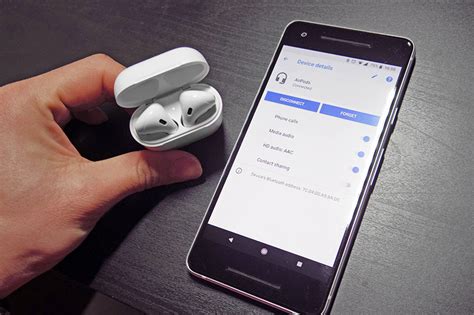
Когда дело доходит до подключения AirPods к устройству Android, есть несколько полезных советов, которые помогут вам настроить их без проблем:
1. Убедитесь, что ваши AirPods заряжены и находятся в режиме ожидания подключения. Для этого откройте крышку коробочки с AirPods и удерживайте кнопку на задней панели до тех пор, пока световой индикатор не начнет мигать белым цветом. |
2. На вашем устройстве Android перейдите в настройки Bluetooth и убедитесь, что функция Bluetooth включена. |
3. Нажмите на кнопку "Сопряжение нового устройства" или "Добавить устройство" в меню Bluetooth на вашем устройстве Android. |
4. Выберите свои AirPods из списка доступных устройств Bluetooth. Они могут быть перечислены как "AirPods" или "Ваше имя AirPods". Нажмите на них, чтобы начать процесс сопряжения. |
5. После успешного сопряжения вы увидите уведомление на своем Android-устройстве о подключении к вашим AirPods. Теперь вы можете наслаждаться качественным звуком и удобством AirPods. |
Следуя этим простым советам, вы без проблем сможете подключить свои AirPods к устройству Android и наслаждаться их функциональностью. Не забывайте, что некоторые функции AirPods могут быть недоступны на Android-устройствах, но основная функциональность, такая как прослушивание музыки и прием звонков, будет работать отлично.
Возможные проблемы и их решения при подключении AirPods к Андроиду
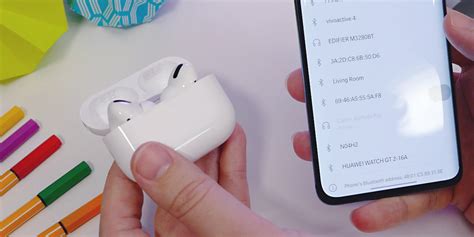
Подключение AirPods к устройству на базе операционной системы Андроид может вызвать некоторые проблемы. Важно знать, какие могут возникнуть проблемы и как их решить.
- Проблема: Отсутствие звука
Вам могут не быть доступны звуки уведомлений, звонки или воспроизведение музыки через AirPods.
Решение:
- Убедитесь, что AirPods активированы и находятся в режиме подключения.
- Проверьте, что звук включен на вашем Андроид-устройстве и не отключен.
- Попробуйте отключить и включить AirPods снова, а также перезагрузить ваше Андроид-устройство.
- Установите последние обновления системы на вашем Андроид-устройстве.
Возможно, касания на AirPods (например, двойное нажатие) не распознаются или неправильно интерпретируются на устройстве с Андроид.
Решение:
- Проверьте, что вы правильно настраиваете касания в настройках устройства на базе Андроид.
- Попробуйте отключить и включить AirPods снова.
- Установите последние обновления операционной системы на вашем Андроид-устройстве.
При использовании AirPods с Андроид-устройством, связь может прерываться или иметь низкое качество звука.
Решение:
- Убедитесь, что AirPods находятся в зоне действия Андроид-устройства и нет преград для сигнала.
- Очистите AirPods от грязи и пыли, особенно от микрофонов и разъемов зарядки.
- Попробуйте отключить и включить Bluetooth на вашем Андроид-устройстве, а также перезагрузить его.
- Установите последние обновления на вашем Андроид-устройстве.